Win10资源管理器不停崩溃重启,可能由系统文件损坏、驱动问题或软件冲突引起;可尝试重启资源管理器、清理历史记录、更新显卡驱动,或运行 SFC 工具修复系统文件;问题仍存检查并卸载冲突软件,或重置资源管理器设置以恢复稳定运行。
有没有碰到过这样的情况?你打开电脑准备开始工作,结果桌面图标刚点两下,资源管理器就崩溃了,接着又自动重启,这样的循环让人崩溃吧?Win10 的资源管理器崩溃并不少见,可能是缓存问题、系统文件损坏,甚至是某些软件冲突导致的,大部分问题通过简单的操作就能搞定。
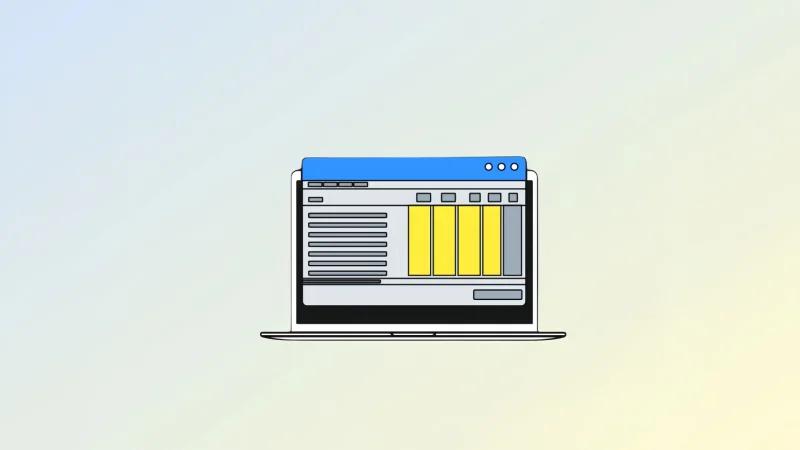
资源管理器崩溃通常是由以下原因引起的:
- 系统文件损坏:Windows 的系统文件可能因病毒攻击、不当操作或系统更新错误而损坏。
- 第三方软件冲突:某些安装的应用程序或插件可能与资源管理器不兼容。
- 文件关联问题:关联错误的文件类型可能导致资源管理器崩溃。
- 缓存或设置问题:资源管理器的临时文件或缓存损坏可能导致崩溃。
- 驱动程序问题:过时或损坏的硬件驱动(特别是显卡驱动)可能导致资源管理器无法正常运行。
以下是排查和解决 Win10 资源管理器崩溃问题的常见方法。建议按照顺序逐一尝试。
方法一、重启资源管理器
如果资源管理器崩溃,可以尝试通过任务管理器重新启动它:
1.按 Ctrl+Shift+Esc 打开任务管理器。
2.在进程选项卡中找到 Windows 资源管理器。
3.右键点击 Windows 资源管理器,选择重新启动。
效果:这会重新加载资源管理器,并清理临时的缓存问题。
方法二、清理资源管理器历史记录
资源管理器的历史记录可能因缓存问题导致崩溃。可以尝试清除历史记录:
1.打开控制面板,选择文件资源管理器选项。
2.在常规选项卡中,找到隐私部分。
3.点击清除按钮,清除资源管理器历史记录。
4.点击确定保存设置。
方法三、更新或修复显卡驱动
显卡驱动与资源管理器的显示效果密切相关。过时或损坏的显卡驱动可能导致资源管理器崩溃。
1.按 Windows+X,选择设备管理器。
2.展开显示适配器,右键点击显卡名称,选择更新驱动程序。
3.选择自动搜索驱动程序,让系统在线更新。
4.如果问题仍然存在,可以尝试卸载驱动程序并重新安装。
5. 手动更新驱动:
前往显卡制造商官网(如 NVIDIA、AMD、Intel)下载最新驱动。
方法四、运行系统文件检查工具
系统文件损坏是资源管理器崩溃的常见原因。使用 SFC 工具可以修复损坏的系统文件:
1.按 Windows+S 搜索 cmd,右键点击命令提示符,选择以管理员身份运行。
2. 输入以下命令并按回车:
sfc/scannow
3.等待扫描完成,系统会自动修复损坏的文件。
4. 附加步骤:使用 DISM 工具
如果 SFC 无法解决问题,可以运行以下命令:
DISM/Online/Cleanup-Image/RestoreHealth
方法五、检查并卸载冲突软件
某些第三方软件(如文件管理插件、主题工具)可能与资源管理器冲突。
1.按 Ctrl+Shift+Esc 打开任务管理器,查看是否有可疑程序运行。
2.打开设置>应用,查找并卸载最近安装的第三方应用。
3. 尝试在干净启动状态下运行系统:
- 按 Windows+R,输入 msconfig 并回车。
- 在服务选项卡中勾选隐藏所有 Microsoft 服务,然后点击全部禁用。
- 在启动选项卡中禁用所有启动项。
方法六、检查文件关联设置
文件关联错误可能导致资源管理器尝试加载无效的文件格式,从而崩溃。
1.打开设置>应用>默认应用。
2.在文件类型和应用的关联列表中,确保文件类型(如图片、视频)与正确的程序关联。
3.如果发现不兼容的应用,可以选择重置为默认设置。
方法七、重置资源管理器设置
如果资源管理器的自定义设置导致问题,可以尝试重置它:
1.打开文件资源管理器选项(通过控制面板或资源管理器)。
2.在查看选项卡中,点击重置文件夹选项。
3.点击恢复默认值,然后保存设置。
方法八、修复或重装 Windows
如果上述方法都无效,可能需要修复或重装 Windows 系统。
1. 修复安装:
- 打开设置>更新和安全>恢复。
- 选择重置此电脑,根据需要选择保留或删除个人文件。
2. 重装 Windows:使用 Windows 安装介质(如 U 盘)重新安装系统。
预防资源管理器崩溃的日常建议
- 定期更新系统和驱动:确保操作系统和显卡驱动保持最新版本,避免因兼容性问题导致崩溃。
- 避免不兼容软件:安装软件时尽量选择官方版本,避免使用破解工具或非正规插件。
- 正确关闭资源管理器:使用资源管理器时避免强制关闭任务或直接断电。
- 定期清理系统垃圾:使用工具(如 Windows 自带的磁盘清理)清除临时文件和缓存。
只要按步骤排查,大部分问题都能轻松解决。像清理缓存、修复系统文件、更新驱动这些方法,不仅能解决崩溃问题,还能让你的电脑运行得更顺畅。平时多注意安装软件的来源,定期更新系统,就能避免很多类似的麻烦。如果问题实在复杂,别忘了重装系统也是个好办法!
